文章詳情頁
win11搜索欄怎么用詳細介紹
瀏覽:119日期:2023-01-05 18:56:47
在Windows系統中,搜索一直是非常方便的功能之一,在win11系統中也是如此,下面就給你們帶來了win11搜索欄怎么用詳細介紹,去幫助更多的用戶進行搜索。
win11搜索欄怎么用:1、首先我們點擊下方的“開始菜單”,如圖所示。

2、打開后,在開始菜單最上方就可以看到搜索框了。
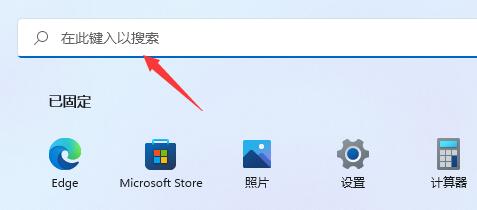
3、在其中輸入想要搜索的內容即可找到并打開。
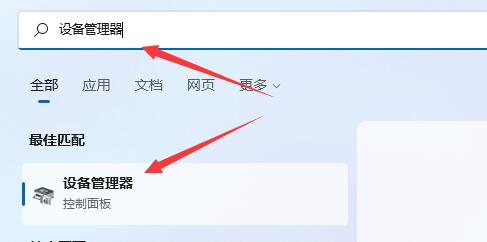
4、除了可以用來搜索本地文件外,win11搜索還可以直接在網絡瀏覽器中搜索。
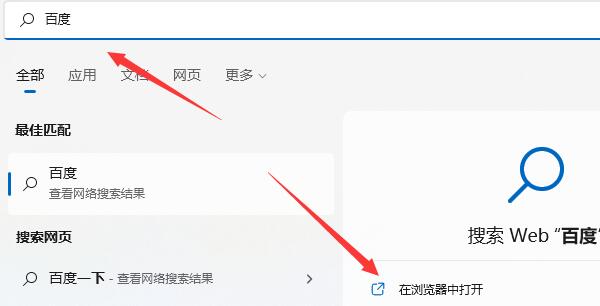
1、由于本地文件眾多,所以大家可以通過篩選文件類型的方法來搜索。
2、例如選中應用,可以針對應用程序、軟件進行搜索,如圖所示。
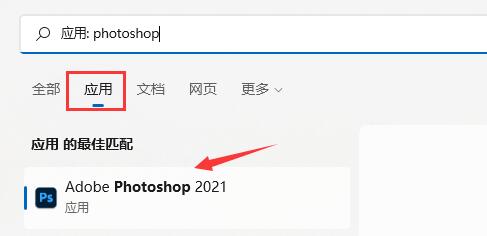
3、選中文檔可以在文件資源管理器中搜索文件。
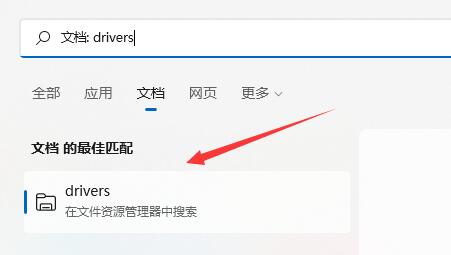
4、在“更多”選項下,我們還可以針對電子郵件、人員、設置、視頻、文件夾、音樂、照片等內容進行專項搜索。
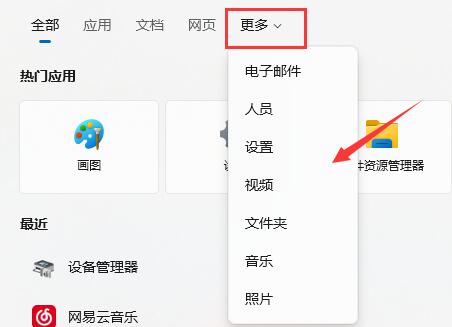
win11相比win10進一步優化了用戶的搜索體驗,讓用戶能夠更加快速地找到想要打開的軟件或文件哦。
以上就是win11搜索欄怎么用詳細介紹的全部內容,望能這篇win11搜索欄怎么用詳細介紹可以幫助您解決問題,能夠解決大家的實際問題是好吧啦網一直努力的方向和目標。
上一條:win11百度云盤死機解決方法下一條:win11把c盤移到d盤教程
相關文章:
1. Win8設置同時顯示多個時區時間技巧2. 統信UOS家庭版開始內測 無需分區全自動安裝3. Win11 USB接口不能用怎么辦? Win11電腦USB接口沒反應的解決辦法4. centos7使用docker部署gitlab-ce-zh應用詳解5. deepin20桌面圖標樣式怎么修改? deepin更換圖標主題的技巧6. CentOS 6.6系統怎么安裝?CentOS Linux系統安裝配置圖解教程7. 在vmware虛擬機中安裝Linux系統CentOS7詳細教程8. 謹慎升級 macOS Ventura 13.3/iPadOS 16.4更新后Universal Control故障9. 統信UOS系統怎么關閉? uos關機的多種方法10. CentOS7中無法找到pci find device函數的解決方法
排行榜

 網公網安備
網公網安備